
Fraktknappar är en av de användbara funktionerna för personer med funktionshinder. Det är väldigt enkelt att aktivera i Windows 7-systemet, såväl som du kan konfigurera sina arbetsparametrar. Därefter lär du dig hur du gör det.
Aktivera nyckel som sticker på
Fraktknappar gör det lättare att arbeta på tangentbordet för vissa kategorier av personer som inte har möjlighet att trycka på flera tangenter samtidigt. På grund av olika omständigheter är det ibland svårt att samtidigt klämma snabbtkeys, där en av kombinationen är Shift, Ctrl, Alt eller Windows (WIN). Inkluderingen Aktiverade låter dig trycka på dessa kombinationer samtidigt, men i följd. Till exempel, för att stänga fönstret, som utförs genom att samtidigt trycka på Alt + F4, kan du först trycka på Alt, släpp tangenten och klicka sedan på F4. Samtidigt hörs en pip varje gång, vilket indikerar att en av de fyra nycklarna som listades ovan pressades och är i ett lager. Efter att ha förstått med teorin kan vi flytta till sätt för att aktivera den här funktionen.Metod 1: Hot-nyckel
I Windows, sätt på de lysande tangenterna är ganska lätt att snabbt trycka på Shift-tangenten 5 gånger. Efter framgångsrik utförande av operationen spelas röstsignalen, och motsvarande fönster visas, vilket erbjuder för att aktivera den anropade funktionen. Du kan bara klicka på "OK". I samma fönster finns en länk genom att klicka på vilken du kommer att tas till avsnittet "Kontrollpaneler", där nycklarna är inställt. Vi kommer att prata om det mer detaljerat på följande sätt.
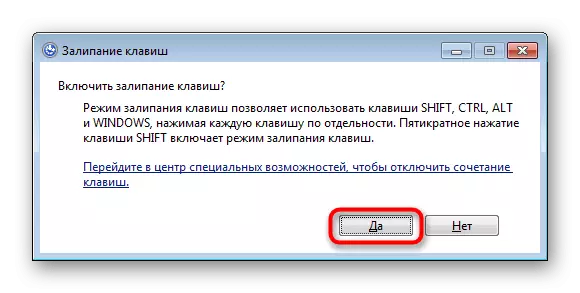
Det faktum att möjligheten har aktiverats framgår av en speciell ikon som hänger i facket. Om du klickar på det två gånger kan du också komma in i menyn med inställningarna.
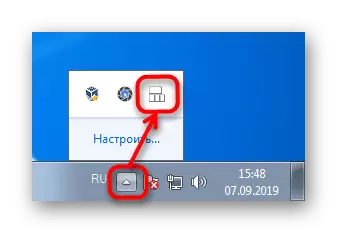
Det här alternativet fungerar bara om det är tidigare i operativsystemet möjlighet att ringa fönstret med fem gånger genom att trycka på Shift är inaktiverat. Annars, gå till nästa metod, där, inklusive det kommer att få veta och hur man returnerar det här praktiska samtalet till fönstret.
Metod 2: "Kontrollpanel"
Om det av någon anledning det föregående sättet visade sig vara olämpligt för dig, kan du alltid använda alternativa alternativ där du kommer att behöva spendera mer tid.
- Klicka på "Start" och gå till "Kontrollpanelen" från menyn.
- Klicka på avsnittet "Speciella funktioner".
- Gå nu till centrum för speciella möjligheter.
- Du kan snabbt komma in i samma meny genom att öppna "Start" och börja i sökfältet för att få ordet "Sticking". Från de resulterande resultaten väljer du den första - "Ändra tangentbordsparametrarna".
- Bland de föreslagna funktionerna, hitta och klicka på "Underlätta arbetet med ett tangentbord".
- I "Simplify Text Set" -blocket, markera rutan bredvid det enda tillgängliga objektet. Omedelbart kan du följa länken "Ställa in nycklarna", om vilka vi talade i metoden 1 - som ett resultat av båda manipuleringar som du kommer att falla i samma meny.
- Här föreslår systemet att aktivera knappsatsen på / koppla bort knappsatsen med en fem-timmars tryck på SHIFT, kontrollera varning och ljudsignal. Du kan också aktivera låsning av CTRL, Shift och Alt-tangenter när du dubbelklickar - det betyder att dubbeltryckningen av någon av dessa tangenter slår på sitt stickläge till nästa dubbla tryck på samma tangent. Eventuellt kan du också aktivera eller inaktivera pipen när du trycker på dessa tangenter, såväl som ta bort ikonen, som visas i facket (se skärmdump 2 i metod 1).
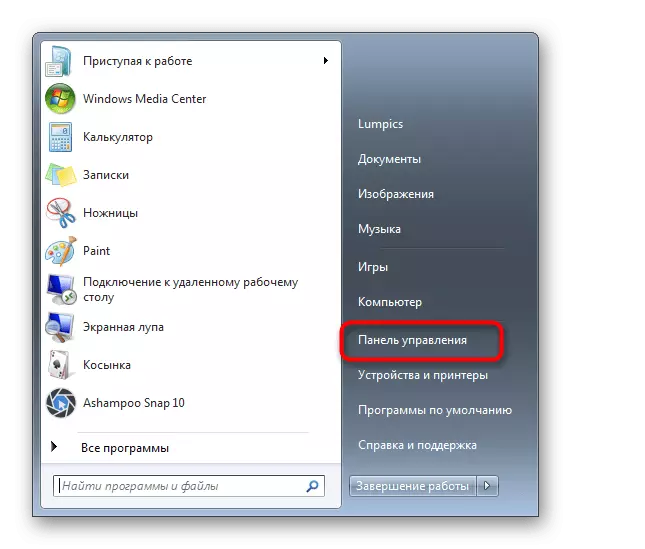
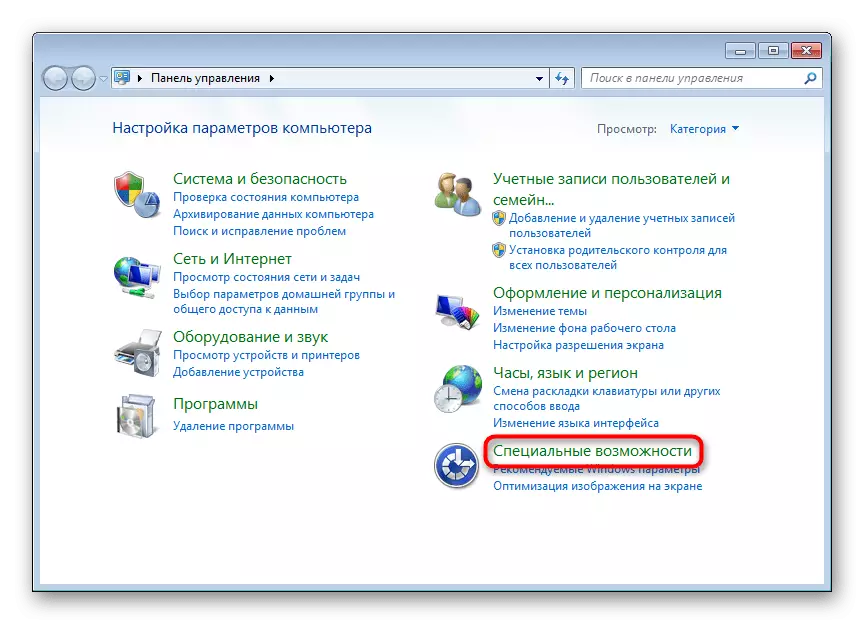
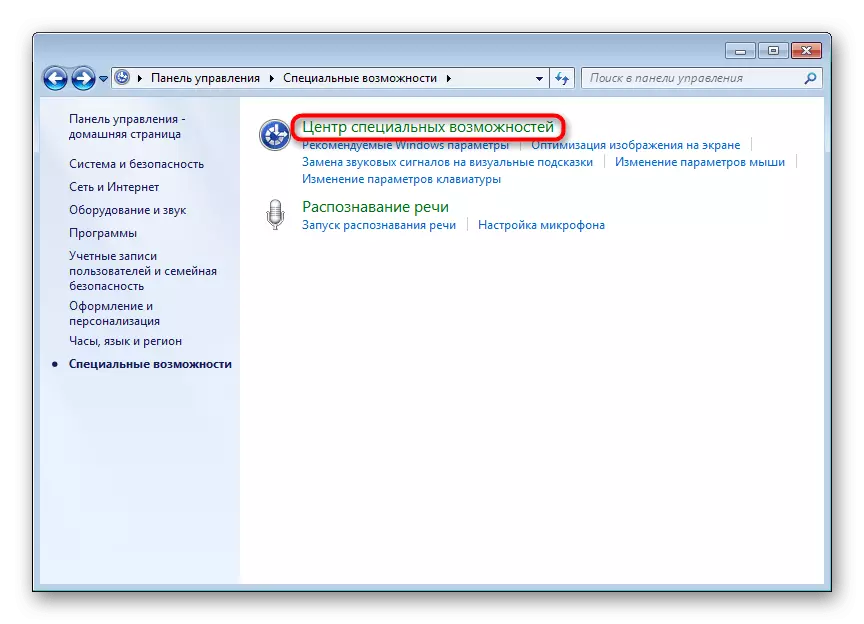
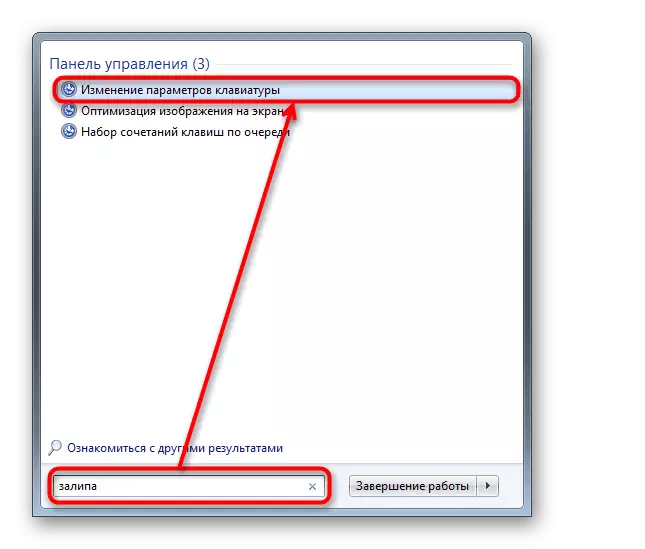
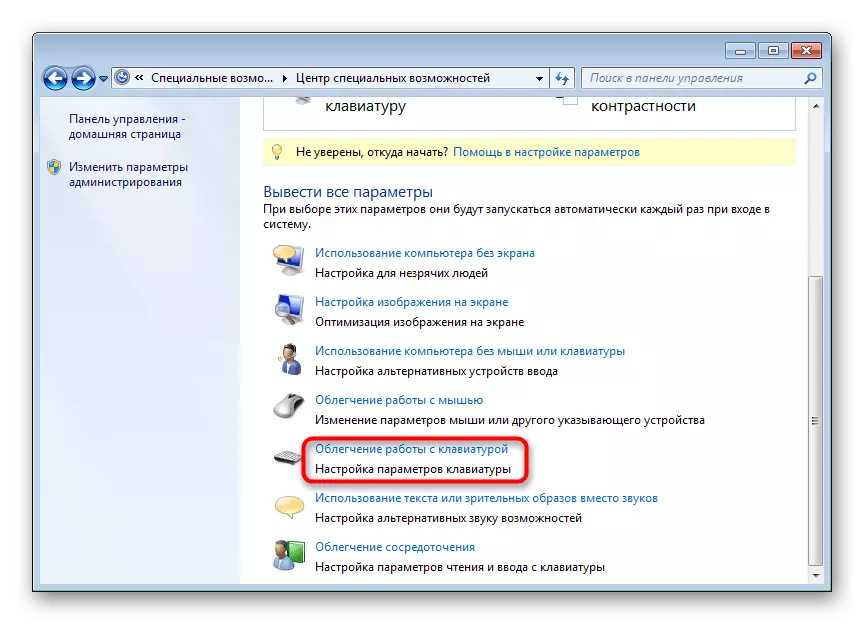


Nu vet du hur du aktiverar och konfigurerar funktionen att hålla nycklarna. När det inte är nödvändigt, glöm inte att stänga av det. Det kan göras genom de inverse åtgärderna enligt det sätt du använde.
